大家对百度网盘应该都很熟悉吧,很多人都喜欢用它来存储各种资料,也可以用它来播放视频文件,比如近日有用户到本站询问说想知道百度网盘怎么播放torrent文件,如果你有需要的话
大家对百度网盘应该都很熟悉吧,很多人都喜欢用它来存储各种资料,也可以用它来播放视频文件,比如近日有用户到本站询问说想知道百度网盘怎么播放torrent文件,如果你有需要的话,可以跟着小编一起来看看手机电脑百度网盘播放torrent文件的详细步骤吧。
手机:
1、点击右上角分享功能,
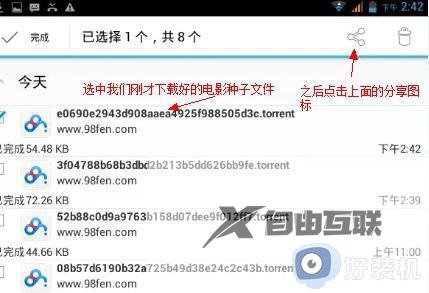
2、找到百度云,
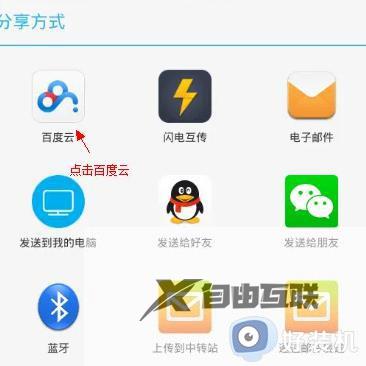
3、点击图中传输列表功能,
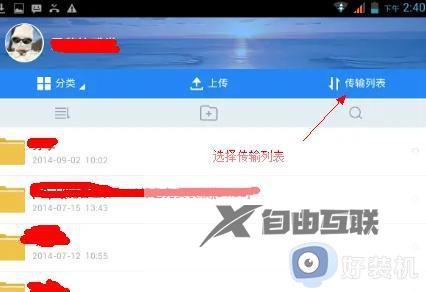
4、接着点击上传列表
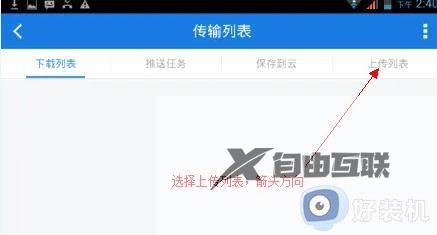
5、选择想要上传的torrent文件,
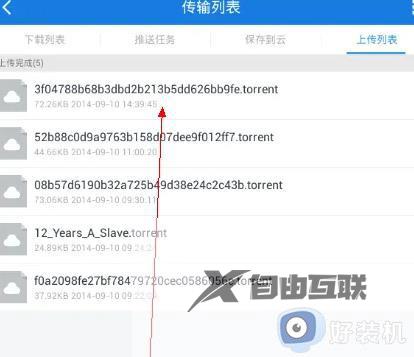
6、然后点击保存到云,

7、在传输列表等待文件上传成功即可,
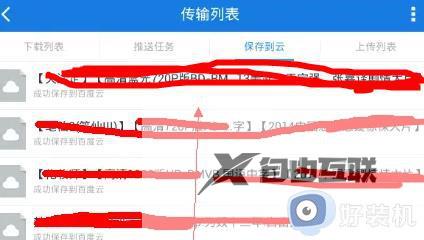
8、此时点击torrent文件,
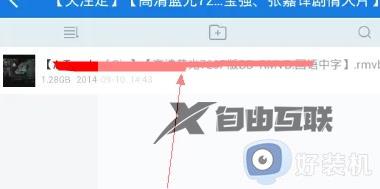
9、下面就是播放效果图。

pc:
1、首先找到torrent结尾的文件。
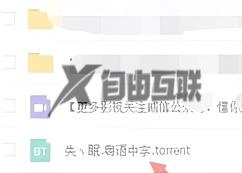
2、勾选视频文件。
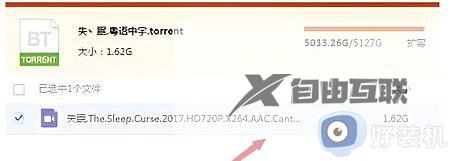
3、点击开始下载。
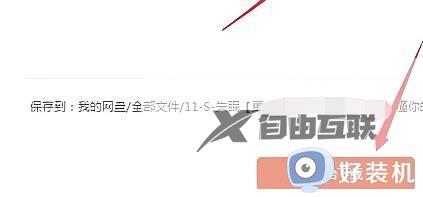
4、完成后就可以在桌面上点击了。

5、双击打开后自动关联迅雷点击立即下载即可
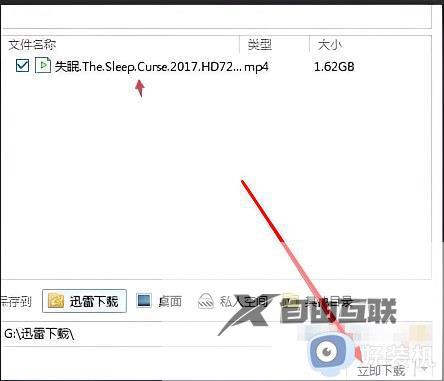
以上给大家介绍的就是百度网盘播放torrent文件的详细方法,如果你有需要的话,可以学习上面的方法来进行播放吧。
